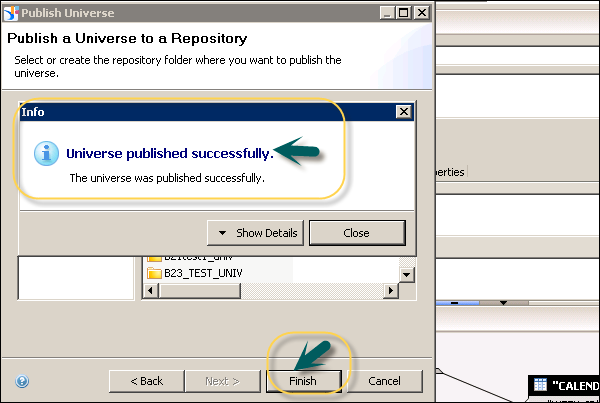Разработка SAP HANA BI - Вселенная
Чтобы создать юниверс в IDT, выберите Пуск → Все программы → SAP Business Intelligence → Клиентский инструмент платформы SAP Business Objects BI 4.

В средстве дизайна информации вам необходимо создать новый проект. Перейдите в File → New → Project. Введите имя проекта и нажмите "Готово".
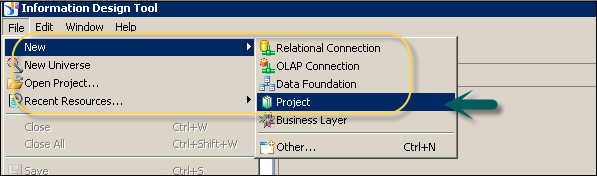
После создания проекта необходимо создать OLAP или реляционное соединение для подключения к источнику данных - в данном случае SAP HANA. Реляционное соединение используется для подключения к уровню базы данных для импорта таблиц и объединений. Соединение OLAP используется для подключения к многомерной модели, такой как информационное представление в SAP HANA.

Щелкните правой кнопкой мыши имя проекта → Создать → Выбрать реляционное соединение → Введите имя соединения / ресурса → Далее. Выберите SAP из списка → SAP HANA → Выберите драйверы JDBC → Далее → Введите сведения.

Введите сведения о системе, имя пользователя, пароль и нажмите Далее. Затем нажмите Готово. В разделе «Общая информация» → щелкните «Проверить соединение» → «Успешно».
Вы должны опубликовать это соединение в репозитории, чтобы сделать его доступным для использования. Щелкните правой кнопкой мыши имя соединения → Опубликуйте соединение с репозиторием → Введите пароль репозитория BO → Нажмите Подключиться → Готово → Да.
Следующим шагом является создание уровня основания данных для этого безопасного соединения. Щелкните правой кнопкой мыши.cns Подключение к репозиторию → Щелкните Новое основание данных.

Введите имя ресурса и нажмите Готово. Он покажет вам список всех доступных схем в базе данных. Вы можете добавлять таблицы и объединения из схемы в слой основания данных. Это можно сделать, перетащив таблицу или дважды щелкнув мышью. Примените объединения к таблицам измерений и фактов, чтобы создать логическую схему.
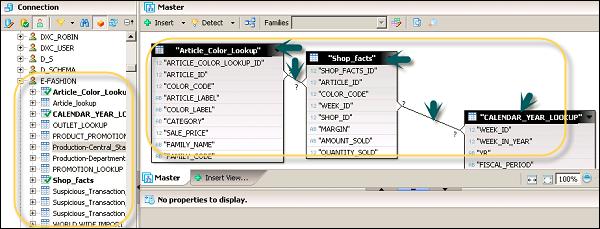
Чтобы определить соединение, дважды щелкните соединение между таблицами. Он покажет вам обе таблицы. Вы можете выбрать одно из различных объединений в соответствии с требованиями к данным и нажать «Определить количество элементов», чтобы определить количество элементов - 1: 1, 1: n, n: n.
Далее следует создать бизнес-уровень в основании данных. Щелкните значок «Сохранить все» в верхней части экрана. Затем щелкните правой кнопкой мыши Основание данных..dfx→ Новый бизнес-уровень. Введите имя ресурса → (Создание бизнес-уровня для основания данных) Готово. Он добавит бизнес-уровень.blx в рамках Локального проекта.

Он покажет список всех измерений и мер в области основания данных. Определите измерения, меры, агрегирование и т. Д.

Чтобы определить агрегирование, выберите функцию проекции. Вы можете скрыть несколько объектов в отчете, если хотите, используя раскрывающийся список рядом с мерами и измерением. Вы можете выбрать Скрытый для конкретного объекта.

После определения бизнес-уровня щелкните значок «Сохранить все» в верхней части экрана, как показано на следующем снимке экрана. Чтобы опубликовать юниверс в репозитории, щелкните правой кнопкой мыши.blx → Опубликовать → В репозиторий.

Выберите Ресурсы, затем нажмите Далее. В окне публикации юниверса выберите «Далее» → выберите папку репозитория, в которой вы хотите опубликовать юниверс, и нажмите «Готово».